Windows Hello nu este disponibil pe acest dispozitiv este o eroare comună emisă de sistemul Windows 10. Mulți utilizatori raportează în prezent această defecțiune, deci de aceea în acest tutorial vom încerca să găsim o soluție ușoară.
După cum veți vedea, există mai multe soluții care pot fi aplicate în acest caz și, ca de obicei, totul este explicat și detaliat în ghidurile noastre dedicate.
Windows Hello este o funcție excelentă care poate fi utilizată pe computere, tablete sau notebook-uri Windows 10 și o puteți folosi chiar și în modul sigur.
Cu toate acestea, poate fi configurat numai pe anumite dispozitive în funcție de configurația hardware - Windows Hello introduce o alternativă de securitate / logare la secvența clasică de parole / coduri PIN.
La scurt timp, cu Windows Hello activat și funcționând corect, vă puteți conecta la sistemul dvs. Windows 10 cu ajutorul scanerului de amprentă digitală sau cu scanerul iris.
Desigur, computerul dvs. trebuie să prezinte o cameră web împreună cu funcționalitatea scanerului iris sau funcționalitatea scanerului de amprentă.
În plus, dacă ați instalat deja Windows 10, puteți utiliza caracteristica Windows Hello pentru aplicații și site-uri web - deci, puteți finaliza cu ușurință diferite procese de conectare, indiferent de site-urile pe care încercați să le accesați.
Ce pot face dacă Windows Hello nu este disponibil pe acest dispozitiv?
1. Actualizați driverele
- apasă pe Win + X tastele tastaturii și faceți clic pe Manager de dispozitiv din lista afișată.
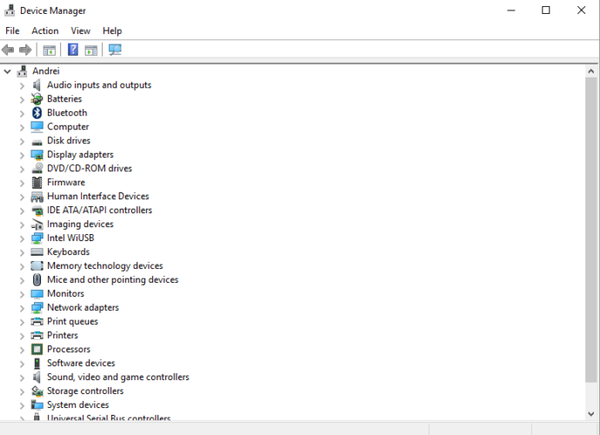
- Click pe Căutați modificări hardware.
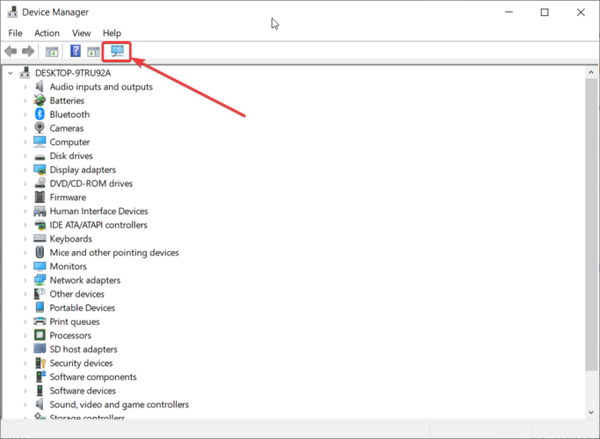
- Extindeți Dispozitive biometrice secțiune.
- Click pe Actualizați.
- Alternativ, puteți alege Rulează înapoi pentru a utiliza o versiune anterioară a driverului și a vedea dacă funcționează.
- De asemenea, puteți încerca să ștergeți driverul și să îl instalați din nou.
Actualizați automat driverele
Instalarea manuală a driverelor implică riscul deteriorării sistemului prin descărcarea și instalarea versiunii greșite a driverului. Astfel, vă recomandăm să vă actualizați driverele automat cu un instrument dedicat.
Vă recomandăm cu tărie DriverFix,deoarece este în prezent cel mai bun instrument pentru această sarcină. Iată cum puteți actualiza driverele foarte ușor:
-
- descarca si instaleaza DriverFix
- Când îl lansați, acesta va începe automat scanarea computerului pentru a găsi drivere noi sau probleme cu cele actuale.
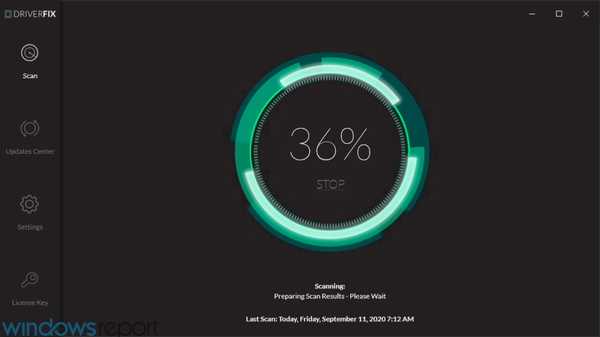
- Acum trebuie doar să selectați ce drivere doriți să instalați sau să actualizați. Sau pur și simplu apăsați butonul Actualizați toate. Este atat de simplu!
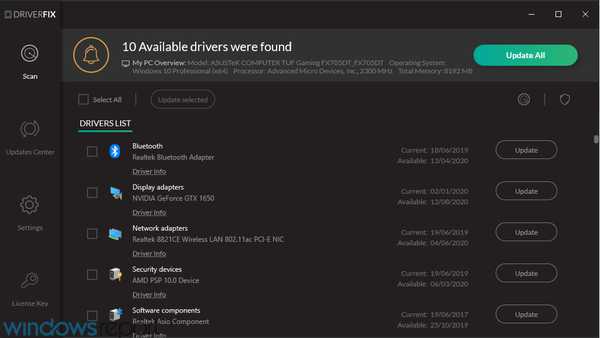
Această soluție este atât de simplă încât pare aproape prea bună pentru a fi adevărată, dar a funcționat pentru atât de mulți utilizatori încât ar fi păcat să nu o încercați.

DriverFix
Puteți actualiza driverele Windows 10 cu doar două clicuri folosind acest instrument uimitor. DriverFix repară și driverele care nu funcționează corect! Încercare gratuită Vizitati site-ul2. Asigurați-vă că dispozitivul dvs. rulează cele mai recente actualizări Windows
- apasă pe Câștigă + eu tastele tastaturii pentru a aduce Setări de sistem Windows.
- Click pe Actualizare și securitate.
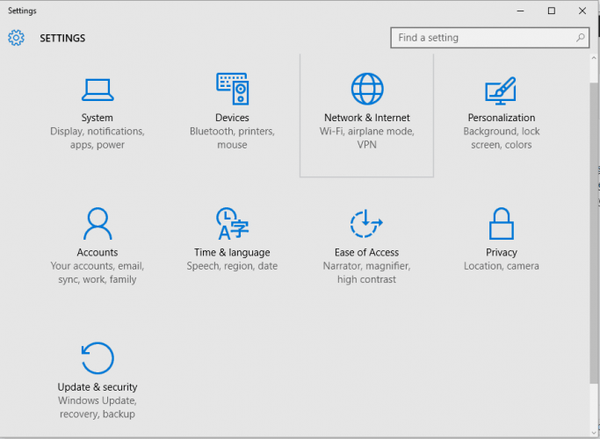
- Faceți clic pe Verifică pentru actualizări opțiune.
- Ei bine, inițiați această operațiune de scanare și, dacă vi se solicită actualizări, aplicați-le.
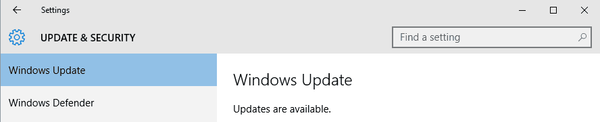
- Reporniți computerul și verificați dacă a fost restaurată caracteristica Windows Hello.
3. Activați opțiunea Permiteți utilizarea biometrică
- Apăsați tastele de tastatură Win + R și în tipul ferestrei Run gpedit.msc; presa O.K cand e gata.
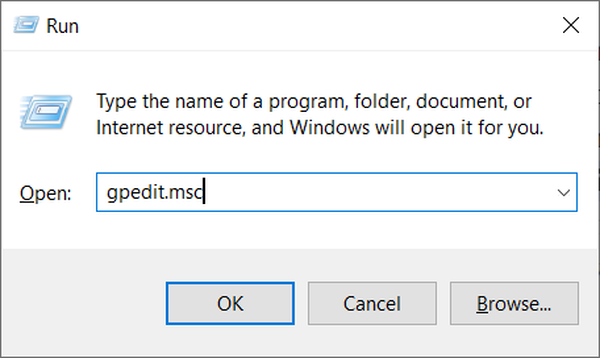
- De la Editor de politici de grup locale trebuie să navigați spre Configurare computer, apoi du-te la Șabloane administrative și Componente Windows (cfinalizați acest pas prin câmpul din stânga al ferestrei principale).
- Căutați Permiteți utilizarea datelor biometrice caracteristică situată în partea dreaptă a panoului principal.
- Faceți dublu clic pe opțiune.
- Selectați Activat și apoi faceți clic pe O.K și aplica.
- Reporniți sistemul Windows 10.
Sperăm că totul funcționează așa cum ar trebui acum. Acestea au fost soluțiile care pot fi aplicate atunci când aveți de-a face cu Windows Hello nu este disponibil pe acest dispozitiv eroare.
Ne puteți spune cum a funcționat procesul de depanare utilizând secțiunea de comentarii de mai jos.
Nota editorului: Această postare a fost publicată inițial în septembrie 2017 și de atunci a fost renovată și actualizată în septembrie 2020 pentru prospețime, acuratețe și exhaustivitate.
A fost aceasta pagina de ajutor? da nu Vă mulțumim că ne-ați informat! De asemenea, ne puteți ajuta lăsând o recenzie pe MyWOT sau Trustpillot. Profitați la maximum de tehnologia dvs. cu sfaturile noastre zilnice Spune-ne de ce! Nu sunt suficiente detalii Greu de înțeles Altele Trimite- Windows 10 fix
- Windows Hello
 Friendoffriends
Friendoffriends



